很多小伙伴在使用360极速浏览器的过程中经常会需要浏览各种网站,当我们遇到需要单独保存的网页时,我们该怎么将其以图片的形式保存到电脑中呢。其实很简单,我们只需要在360极速浏览器页面中打开该网页,然后再打开“三”图标,在“三”的菜单列表中,我们找到“保存网页为图片”选项,点击打开该选项,最后在文件夹页面中完成保存位置以及图片名称的设置,再点击保存选项即可。有的小伙伴可能不清楚具体的操作方法,接下来小编就来和大家分享一下360极速浏览器将网页保存为图片的方法。
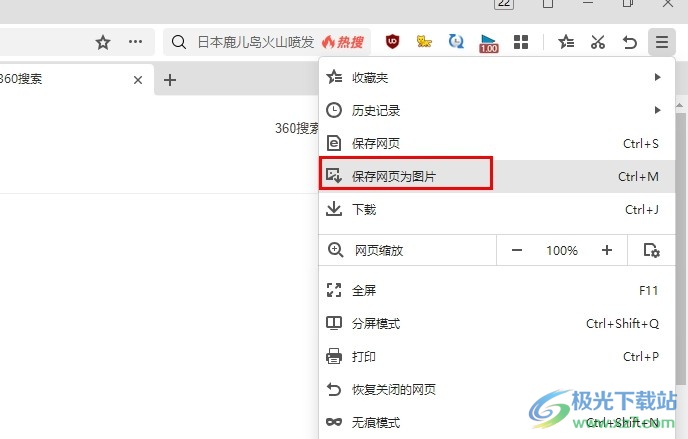
方法步骤
1、第一步,我们在电脑中打开360极速浏览器,然后在浏览器页面中搜索需要保存的网页,打开该网页

2、第二步,打开该网页之后,我们再点击打开页面右上角的“三”图标

3、第三步,打开“三”图标之后,我们在菜单列表中找到“保存网页为图片”选项,点击打开该选项

4、第四步,我们也可以选择点击打开360极速浏览器页面左上角的头像,然后在下拉列表中选择“保存网页”一栏中的“图片”选项

5、第五步,进入文件夹页面之后,我们在该页面中输入图片名称,再点击“保存”选项即可

以上就是小编整理总结出的关于360极速浏览器将网页保存为图片的方法,我们在360极速浏览器页面中打开需要保存的网页,然后在浏览器页面右上角打开“三”图标,接着在下拉列表中选择“保存网页为图片”选项,最后在文件夹页面中点击保存选项即可,感兴趣的小伙伴快去试试吧。
-

-
360极速浏览器64位电脑版
大小:65.19 MB版本:v13.5.2044.0 官方最新版环境:WinAll, WinXP, Win7, Win10
- 进入下载




















